Rumah >masalah biasa >Cara menjadualkan mesej teks pada iPhone menggunakan apl Pintasan
Cara menjadualkan mesej teks pada iPhone menggunakan apl Pintasan
- WBOYWBOYWBOYWBOYWBOYWBOYWBOYWBOYWBOYWBOYWBOYWBOYWBke hadapan
- 2023-05-21 08:55:171076semak imbas
Jadualkan mesej teks menggunakan apl Pintasan
Malangnya, apl Mesej terbina dalam pada iPhone tidak menyokong penjadualan mesej teks. Cara terbaik ialah membuat automasi dalam apl Pintasan untuk mengakses fungsi ini. Pastikan anda mempunyai kemas kini iOS terkini pada iPhone anda. Berikut ialah langkahnya:
- Lancarkan apl Pintasan iPhone pada skrin utama anda.
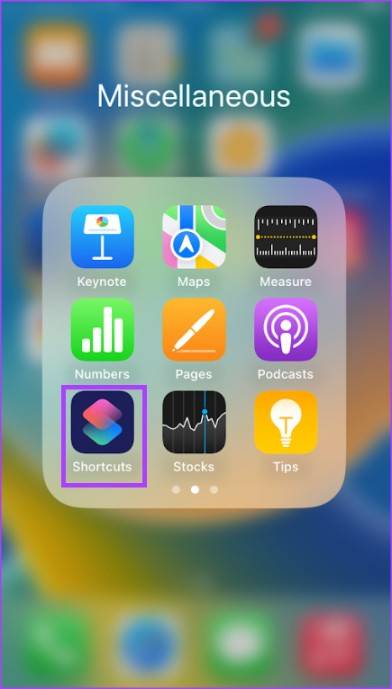
- Klik tab Automasi di bahagian bawah apl Pintasan.
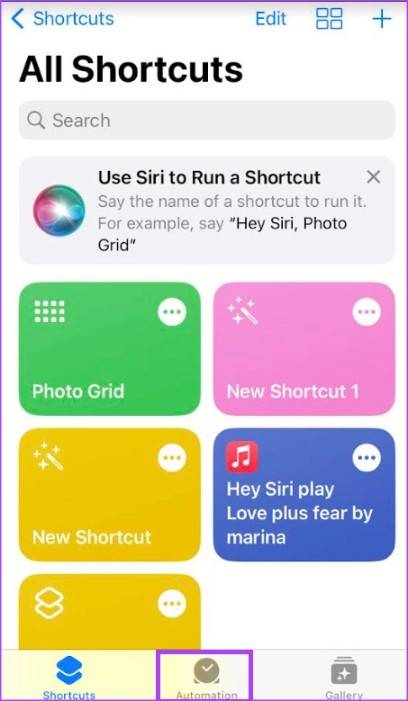
- Jika anda tidak pernah menggunakan tab Automasi sebelum ini, butang "Buat Automasi Peribadi" akan muncul. Walau bagaimanapun, jika anda pernah menggunakannya sebelum ini, anda akan melihat tanda "+" di penjuru kanan sebelah atas. Klik tanda "+" atau butang "Buat Automasi Peribadi".
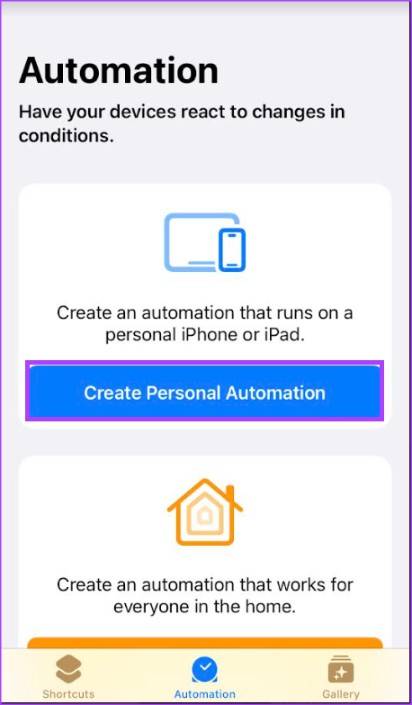
- Klik pada pilihan "Masa dalam Hari" pada halaman automasi baharu.
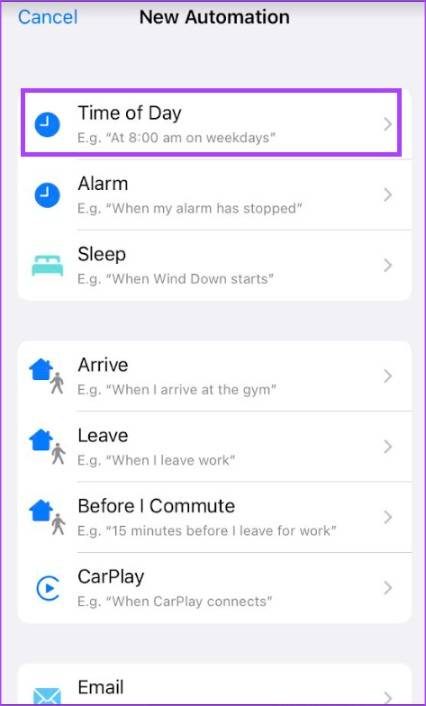
- Pilih masa pilihan anda dalam sehari dengan mengklik ikon masa pada halaman Masa.
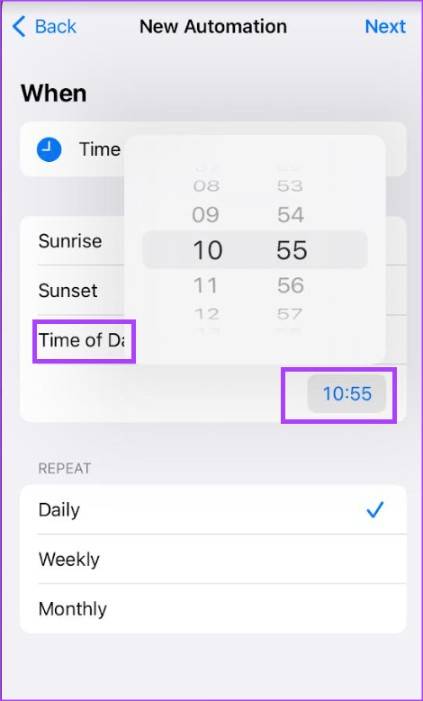
- Untuk mesej berulang, pilih kekerapan daripada pilihan Harian, Mingguan atau Bulanan.
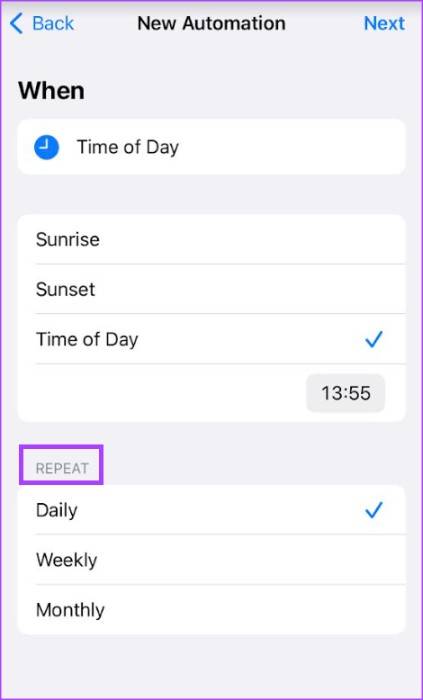
- Jika anda memilih mana-mana pilihan di atas, anda akan diberi pilihan selanjutnya untuk memilih tarikh atau tarikh mula.
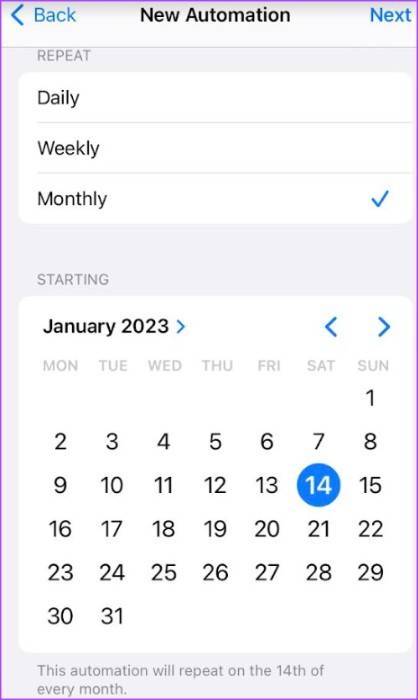
- Selepas memilih kekerapan dan masa anda, klik Seterusnya.
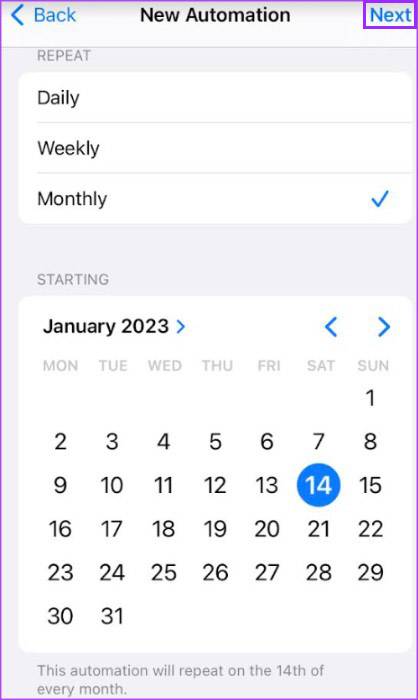
- Klik Tambah tindakan pada halaman Tindakan untuk melihat apl dan tindakan yang tersedia.
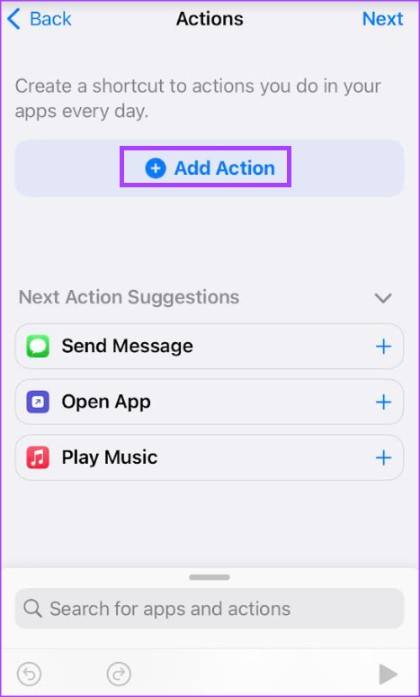
- Cari dalam bar carian untuk menghantar mesej.
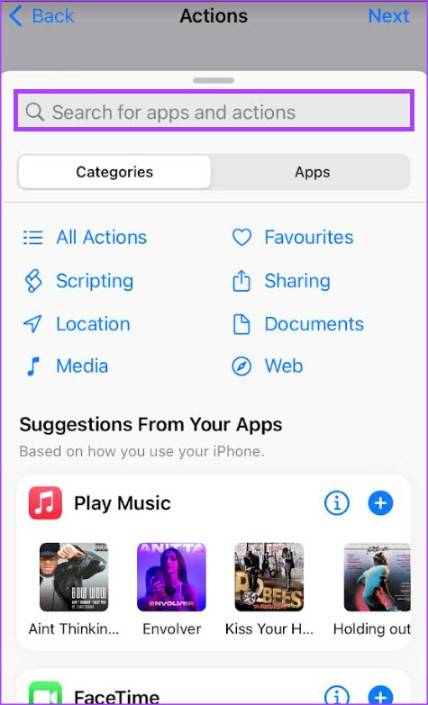
- Klik untuk menghantar mesej, yang akan kembali ke halaman tindakan.
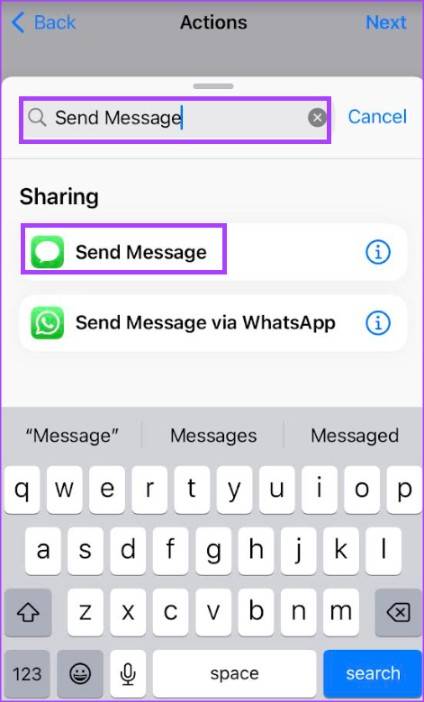
- Pada halaman Tindakan, klik teks mesej yang diserlahkan berwarna biru dan masukkan teks anda.
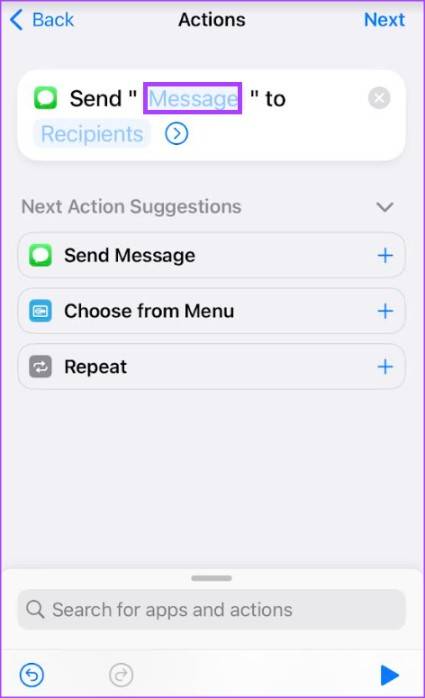
- Setelah anda selesai memasukkan teks, klik pada penerima dan tetingkap pop timbul akan dilancarkan.
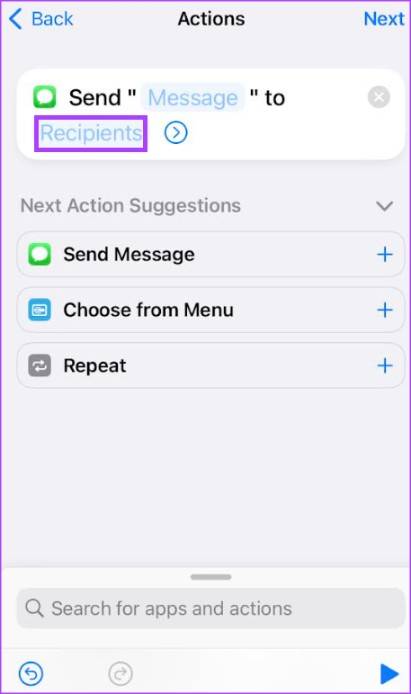
- Pilih penerima mesej dan klik Selesai untuk kembali ke halaman Tindakan.
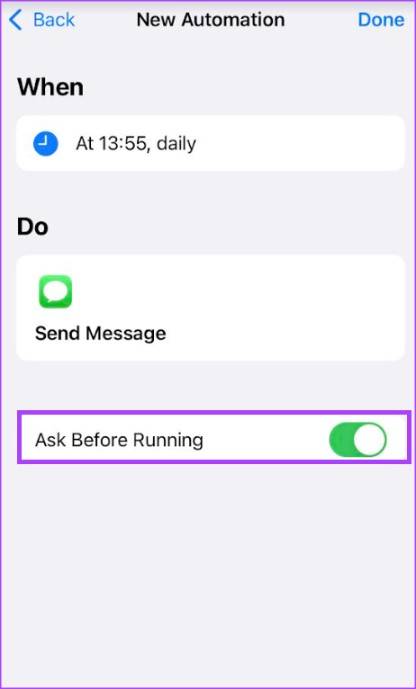
- Klik Selesai untuk mengesahkan tetapan baharu.
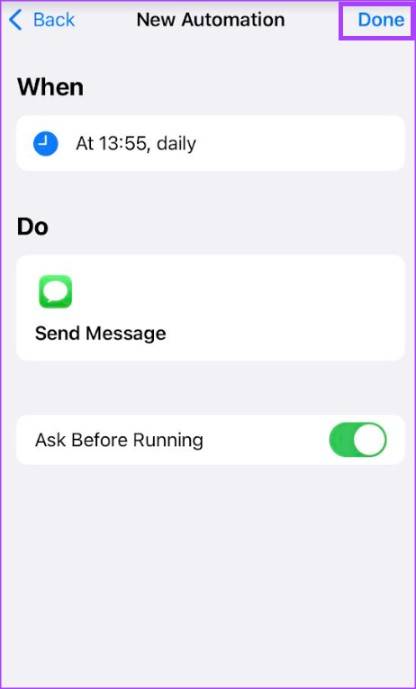
Anda kemudiannya akan dimaklumkan sebelum mesej dihantar, anda mesti mengesahkannya dan klik Jalankan untuk memulakan proses.
Atas ialah kandungan terperinci Cara menjadualkan mesej teks pada iPhone menggunakan apl Pintasan. Untuk maklumat lanjut, sila ikut artikel berkaitan lain di laman web China PHP!
Kenyataan:
Artikel ini dikembalikan pada:yundongfang.com. Jika ada pelanggaran, sila hubungi admin@php.cn Padam
Artikel sebelumnya:Windows 11 mendapat sistem fail baharu (ReFS), tetapi Microsoft tidak akan meninggalkan NTFSArtikel seterusnya:Windows 11 mendapat sistem fail baharu (ReFS), tetapi Microsoft tidak akan meninggalkan NTFS
Artikel berkaitan
Lihat lagi- Microsoft mengeluarkan apl perakam suara baharu untuk Windows 11 Insiders
- Apakah yang boleh dilakukan oleh pelaburan langsung Xiaomi?
- Di mana untuk memohon penutupan kedai Kuaishou?
- Paten baharu Apple sebenarnya adalah untuk 'jam tangan dengan kamera'
- Microsoft mencatatkan hasil suku tahunan yang kukuh sebanyak $49.4 bilion terima kasih kepada awan dan Windows

